İçindekiler
WebClient hizmeti, Windows programlarının Dosya Gezgini'nden İnternet tabanlı dosyalar oluşturmasına, bunlara erişmesine ve bunları değiştirmesine olanak tanır. Örneğin, WebDav paylaşımlarına veya SharePoint Online'da barındırılan dosyalara Windows Gezgini'ni veya diğer programları kullanarak erişmek istiyorsanız, WebClient hizmeti gereklidir ve sisteminizde çalışıyor olmalıdır.
WebClient hizmeti varsayılan olarak Windows 10, 8 ve 7 İşletim Sistemlerinde önceden yüklenmiştir, ancak Windows Server sürümlerinde WebClient hizmeti mevcut değildir ve İnternet tabanlı dosyalara erişmek için yüklenmesi gerekir. Daha spesifik olarak, WebClient hizmetini Server 2008 ve 2012'ye yüklemek için Masaüstü Deneyimi özelliğini yüklemeniz gerekir ve Server 2016'da WebDav Yönlendirici.
Bu eğitimde, kurulum ve yapılandırma hakkında adım adım talimatlar bulacaksınız. WebDAV Yönlendirici (WebClient hizmeti), Windows Explorer'dan SharePoint Sitelerini (dosyaları) açmak ve 0x80070043 hatasını çözmek için bir Windows Server 2016/2012 üzerinde: "Ağ hatası: Windows SharePoint sitesine erişemiyor... Adın yazımını kontrol edin. Aksi takdirde, ağınızla ilgili bir sorun olabilir... Ağ adı bulunamıyor."

Windows Server 2016/2012'de WebClient hizmeti nasıl kurulur ve yapılandırılır.
Adım 1. WebDAV Redirector özelliğini Server 2016'ya yükleyin.
Not: Server 2012 sahibiyseniz, aynı talimatları izleyin, ancak Masaüstü Deneyimi özellik.
1. Sunucu Yöneticisi'nde Rol ve özellik ekle'yi tıklatın.
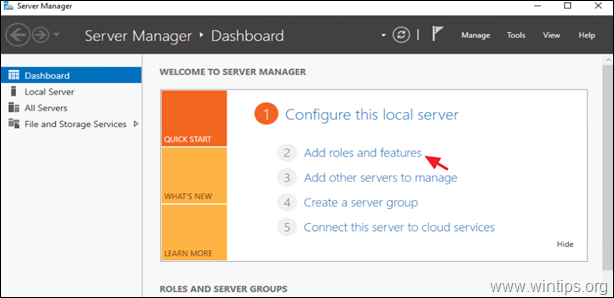
2. 'Kurulum Türü' seçeneklerinde şunları seçin Rol tabanlı veya özellik tabanlı kurulum ve tıklayın Sıradaki.

3. Hedef sunucu olarak yerel sunucuyu seçin ve Sonraki .

4. 'Sunucu rollerini seç' seçenekleri ekranında Sıradaki.
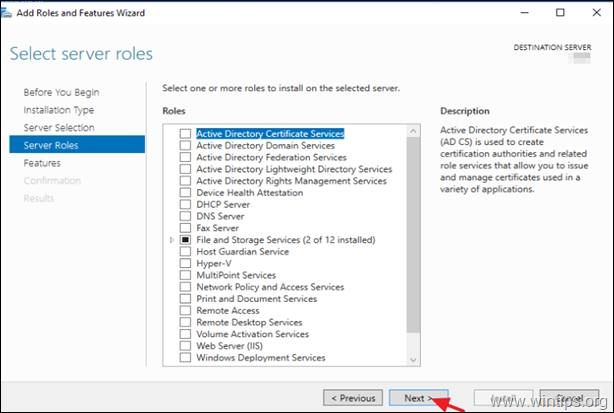
5. 'Özellikler' seçeneklerinde WebDav Yönlendirici ve tıklayın Sonraki. *
Not: Server 2012'de Masaüstü Deneyimi özellik.

6. Onay ekranında tıklayın Yükle.
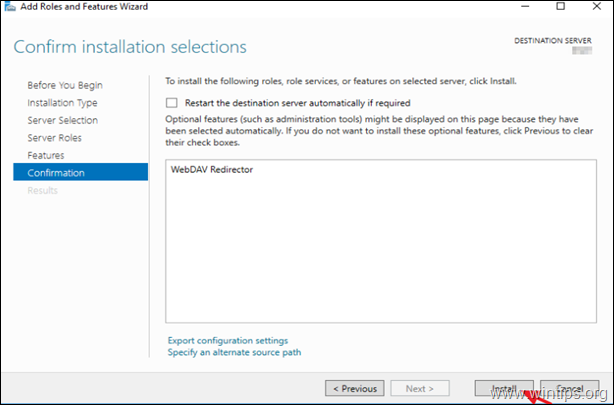
7. Özellik Kurulumu tamamlandığında ve Kapat ve yeniden başlat sunucunuz.

Adım 2. WebClient Hizmetini Yapılandırma o n Server 2016/2012.
WebDAV Redirector özelliği yüklendikten sonra, WebClient hizmetini (WebDAV) kullanarak sürücüleri SharePoint Online Documents kitaplığınızla eşleyebilirsiniz. Eşlemenin ve dosya kopyalamanın düzgün çalıştığından emin olmak için:
A. WebClient Hizmetinin çalıştığından emin olun.
Windows Hizmetleri'ne (services.msc) gidin ve WebClient Hizmeti'nin çalıştığından emin olun, aksi takdirde 'Başlangıç Türü'nü Otomatik ve Başlangıç Hizmet.
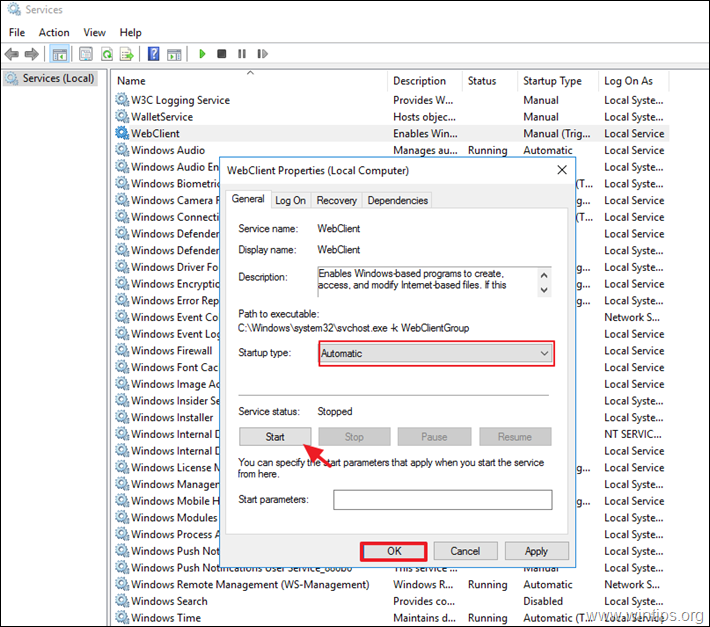
B. SharePoint sitenizi ve aşağıdaki siteleri şuraya ekleyin Güvenilir Siteler (Internet Explorer'da).
- https://*.sharepoint.com https://login.microsoft.com https://portal.office.com
C. İndirme/Yükleme için Maksimum Dosya Boyutunu artırın.
SharePoint'ten (WebDAV) 50 MB'den büyük dosyaları indirmek veya yüklemek istiyorsanız, hatayı gidermek için aşağıdaki kayıt defteri değişikliğini yapın:
- Beklenmedik bir hata klasörü kopyalamanızı engelliyor. Bu hatayı almaya devam ederseniz, bu sorunla ilgili yardım aramak için hata kodunu kullanabilirsiniz.
Hata 0x800700DF: Dosya boyutu izin verilen sınırı aşıyor ve kaydedilemiyor.
1. Açın Kayıt Defteri Düzenleyicisi ve şuraya gidin:
- HKEY_LOCAL_MACHINE\SYSTEM\CurrentControlSet\Services\WebClient\Parameters
2. Adresine çift tıklayın FileSizeLimitInBytes.

3. Değiştirmek FileSizeLimitInBytes değeri ondalık olarak "50000000" ile "4294967295" arasındadır.
* Bilgi: Bu, SharePoint'ten (WebDAV) indirebileceğiniz veya yükleyebileceğiniz tek bir dosyanın maksimum dosya boyutunu 4 GB olarak ayarlar. bu, Windows işletim sistemi tarafından desteklenen maksimum değerdir.

4. Kapat Kayıt Defteri Düzenleyicisi ve yeniden başlat 'WebClient' hizmeti.
D. Bir klasördeki dosya sayısını artırın.
Varsayılan olarak Windows bir klasörde en fazla yaklaşık 1.000 dosyayı numaralandıracaktır. Bu, WebDAV'da (SharePoint) 1.000'den fazla dosyanız varsa, Windows'un klasördeki dosyaları numaralandıramayacağı ve aşağıdaki hatalardan birini görüntüleyeceği anlamına gelir:
- \\sunucu\webklasörü\klasörüne erişilemiyor. Bu ağ kaynağını kullanmak için izniniz olmayabilir. Erişim izniniz olup olmadığını öğrenmek için bu sunucunun yöneticisine başvurun.
Sisteme bağlı bir cihaz çalışmıyor.
hata 31 = ERROR_GEN_FAILURE Disk biçimlendirilmemiş. Windows bu diskten okuyamıyor. Disk bozuk olabilir veya Windows ile uyumlu olmayan bir biçim kullanıyor olabilir.
Dolayısıyla, bir klasörde 1.000'den fazla dosyanız varsa, devam edin ve "FileAttributesLimitInBytes" kayıt defteri değerinin boyutunu aşağıdaki gibi artırın:
1. Açın Kayıt Defteri Düzenleyicisi ve şuraya gidin:
- HKEY_LOCAL_MACHINE\SYSTEM\CurrentControlSet\Services\WebClient\Parameters
2. Açın FileAttributesLimitInBytes ve değeri "1000000 "den daha yüksek bir değere, örneğin "2000000 "e değiştirin.
* Bilgi: Bu, bir klasörde erişilebilecek maksimum dosya sayısını 2.000 olarak ayarlar.

4. Kapat Kayıt Defteri Düzenleyicisi ve yeniden başlat 'WebClient' hizmeti.
- İlgili makale: SharePoint'i Dosya Gezgini'nde Ağ Sürücüsü Olarak Eşleme.
İşte bu kadar! Bu rehberin size yardımcı olup olmadığını, deneyiminizle ilgili yorumunuzu bırakarak bana bildirin. Lütfen başkalarına yardımcı olmak için bu rehberi beğenin ve paylaşın.

Andy Davis
Windows hakkında bir sistem yöneticisinin günlüğü





